Win11重置网络的方法
1、点击开始菜单→设置:
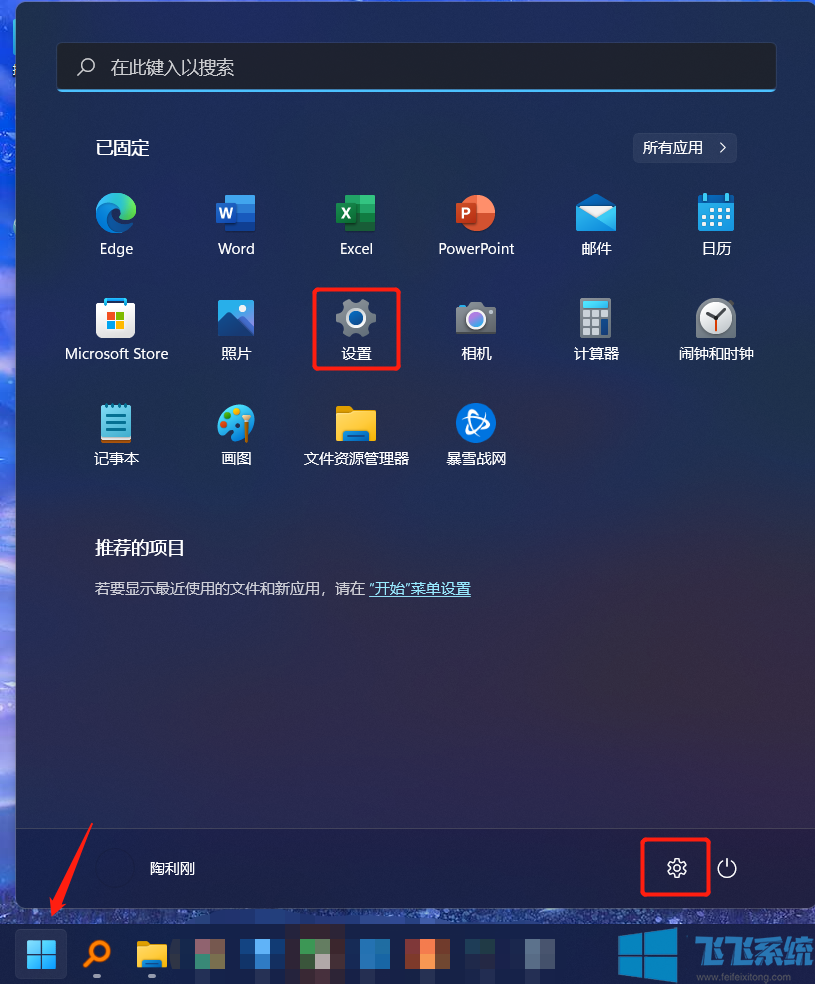
2、网络&Internet→高级网络设置:
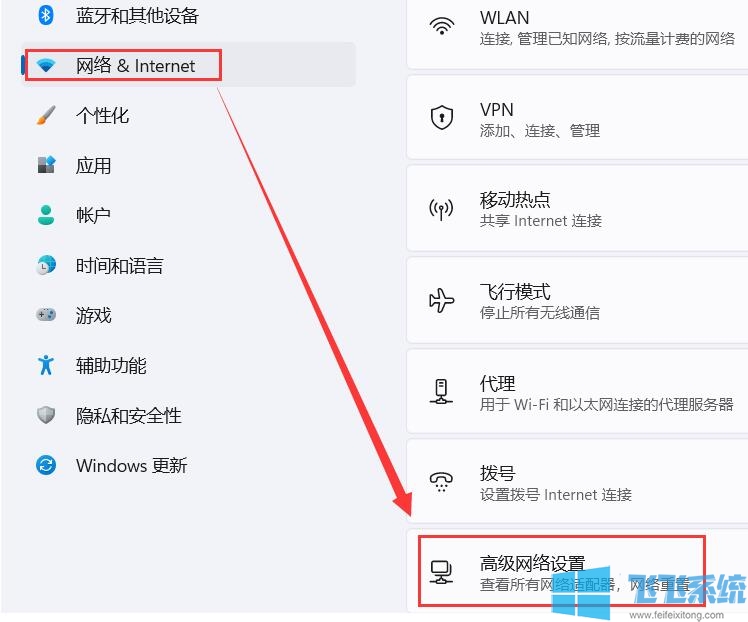
3、网络重置:
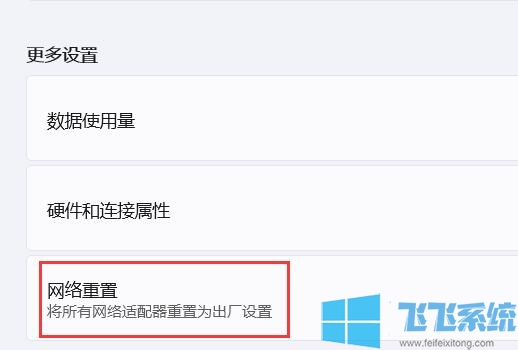
4、立即重置→是:
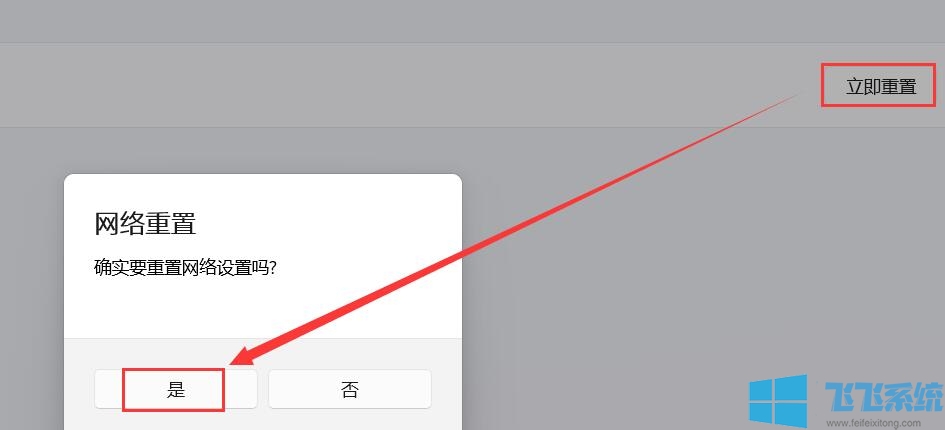
5、提示5分钟后关闭,等待自动关闭重启电脑即可:
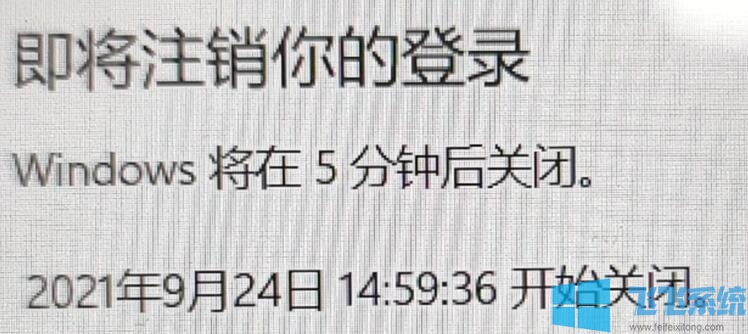
以上便是飞飞系统给大家分享的Windows11操作系统网络重置的操作步骤了,希望可以帮到大家!
分享到:
1、点击开始菜单→设置:
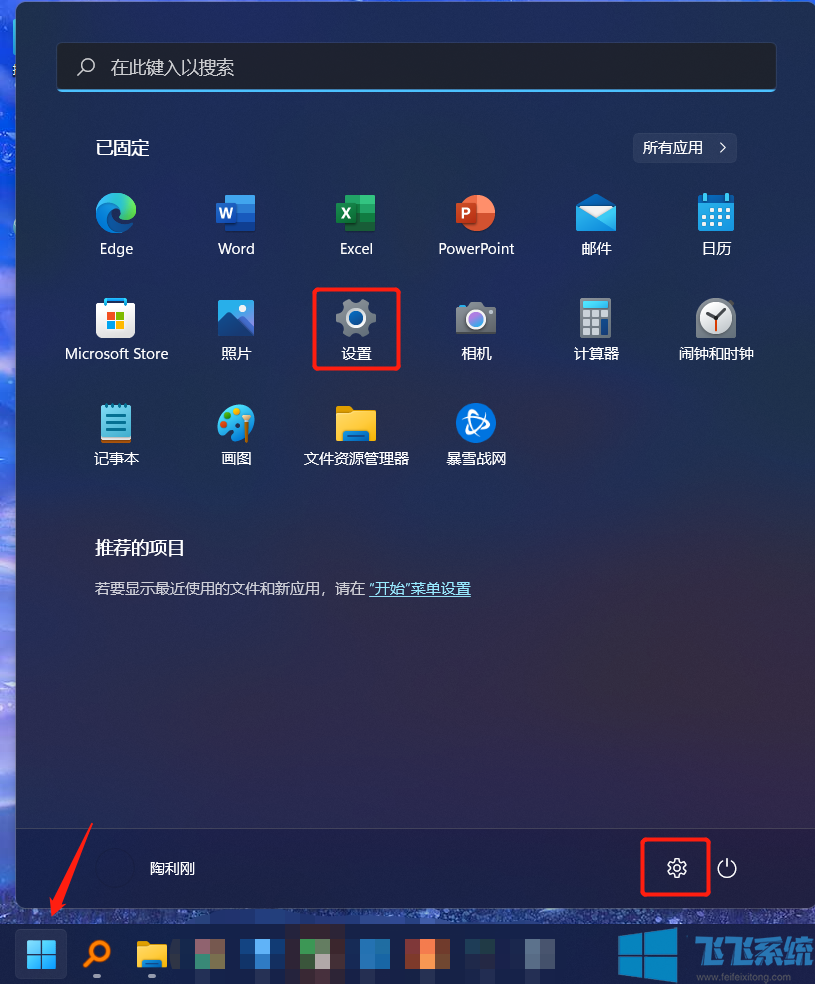
2、网络&Internet→高级网络设置:
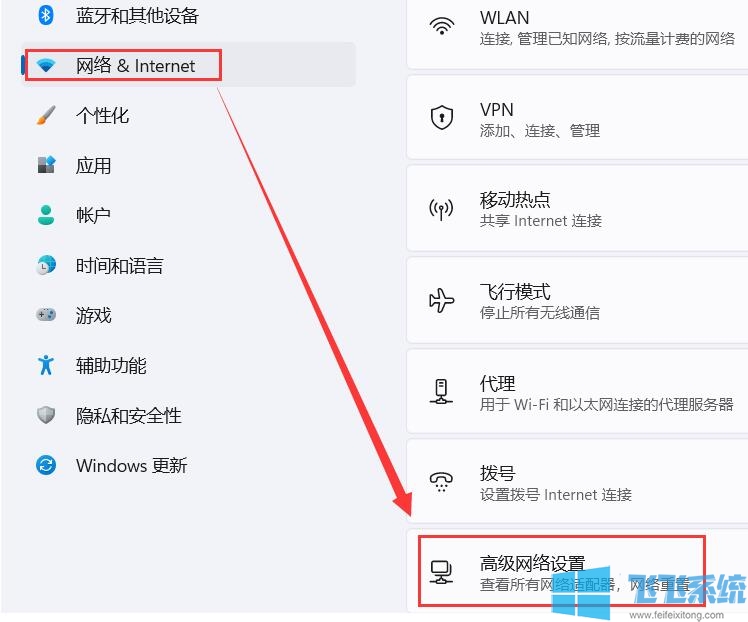
3、网络重置:
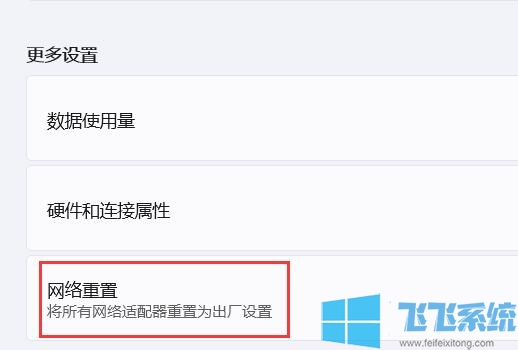
4、立即重置→是:
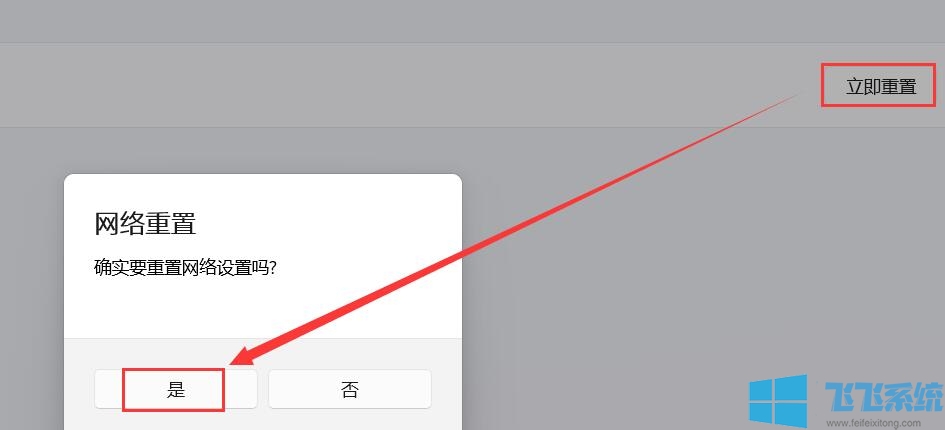
5、提示5分钟后关闭,等待自动关闭重启电脑即可:
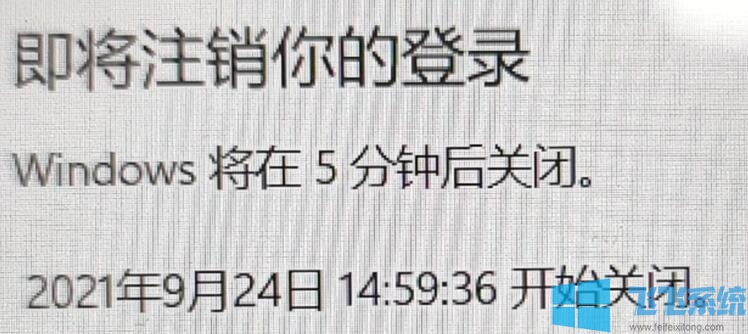
以上便是飞飞系统给大家分享的Windows11操作系统网络重置的操作步骤了,希望可以帮到大家!
Copyright @ 2022 飞飞系统 feifeixitong.com